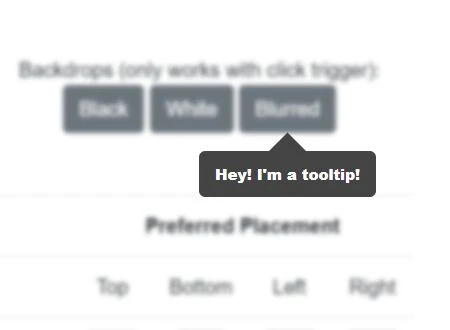
jQuery Tooltip:簡単に実装できるWeb要素のツールチップ
この記事では、jQuery Tooltipプラグインを使用して、Webサイトに魅力的なツールチップ効果を追加する方法を詳しく解説します。このプラグインのインストールと使用方法、そして個々のニーズに合わせてツールチップの外観と動作をカスタマイズする方法を学びます。目次
- jQuery Tooltipとは?
- jQuery Tooltipのインストール方法
- jQuery Tooltipの使い方
- jQuery Tooltip応用テクニック
- jQuery Tooltipの使用例
- まとめ
1. jQuery Tooltipとは?
jQuery Tooltipは、Webページの要素にマウスポインターを合わせたときに、追加情報を表示するツールチップを作成するための軽量なjQueryプラグインです。使いやすく、柔軟性があり、視覚的に魅力的なツールチップを簡単に実装できます。
メリット
- 使いやすさ:シンプルなAPIで簡単に実装できます。
- 柔軟性:豊富なオプションで、ツールチップの外観や動作をカスタマイズできます。
- 美しさ:デフォルトのスタイルは洗練されており、Webサイトのデザインに調和します。
- 軽量:ファイルサイズが小さく、Webページの読み込み速度に影響を与えません。
2. jQuery Tooltipのインストール方法
ダウンロード
jQuery Tooltipは、以下の公式サイトからダウンロードできます。
ダウンロードページでは、圧縮版と開発版を選択できます。
導入
ダウンロードしたファイルを解凍し、jQueryライブラリとjQuery UIライブラリと共にHTMLファイルに読み込みます。
<!DOCTYPE html>
<html>
<head>
<title>jQuery Tooltip Example</title>
<link rel="stylesheet" href="jquery-ui.min.css">
</head>
<body>
<script src="jquery.min.js"></script>
<script src="jquery-ui.min.js"></script>
<script>
// jQuery Tooltipのコードはこちら
</script>
</body>
</html>
CDN
CDNを利用することで、より高速にjQuery Tooltipを読み込むことができます。以下のCDNアドレスを使用できます。
- Google Hosted Libraries: https://developers.google.com/speed/libraries/#jquery
- Microsoft Ajax CDN: https://www.asp.net/ajaxlibrary/cdn.ashx
3. jQuery Tooltipの使い方
基本的な使い方
jQuery Tooltipを使用するには、ツールチップを表示したい要素に対してtooltip()メソッドを呼び出します。
<span title="これはツールチップです">マウスを乗せてみてください</span>
<script>
$(document).ready(function(){
$( document ).tooltip();
});
</script>
このコードでは、span要素にマウスポインターを合わせると、title属性に設定されたテキストがツールチップとして表示されます。
パラメータ設定
tooltip()メソッドには、ツールチップの外観や動作をカスタマイズするためのオプションを指定できます。主なオプションは以下のとおりです。
| オプション | 説明 |
|---|---|
content |
ツールチップに表示する内容を指定します。 |
position |
ツールチップの位置を指定します。 |
show |
ツールチップの表示効果を指定します。 |
hide |
ツールチップの非表示効果を指定します。 |
イベント
jQuery Tooltipでは、ツールチップの表示や非表示などのイベントを監視することができます。主なイベントは以下のとおりです。
| イベント | 説明 |
|---|---|
create |
ツールチップが作成されたときに発生します。 |
open |
ツールチップが表示されたときに発生します。 |
close |
ツールチップが非表示になったときに発生します。 |
4. jQuery Tooltip応用テクニック
カスタムスタイル
CSSを使用して、ツールチップの外観をカスタマイズできます。たとえば、背景色、フォントサイズ、ボーダーなどを変更できます。
.ui-tooltip {
background: #000;
color: #fff;
border: 1px solid #ccc;
}
動的なコンテンツ
JavaScriptを使用して、ツールチップに表示するコンテンツを動的に生成できます。たとえば、ユーザーの操作に応じて異なる情報を表示できます。
$(document).tooltip({
content: function() {
return "現在の時刻は" + new Date() + "です";
}
});
AJAX読み込み
AJAXを使用して、サーバーからデータを取得し、ツールチップに表示できます。たとえば、商品情報の詳細を表示できます。
$(document).tooltip({
content: function(callback) {
$.ajax({
url: "product.php",
data: { id: $(this).attr("data-id") },
success: function(data) {
callback(data);
}
});
}
});
5. jQuery Tooltipの使用例
- 表データの説明:表のセルにマウスポインターを合わせたときに、詳細情報を表示できます。
- 画像の詳細表示:画像にマウスポインターを合わせたときに、画像のタイトルや説明を表示できます。
- フォーム入力ヒント:フォームの入力フィールドにマウスポインターを合わせたときに、入力のヒントを表示できます。
6. まとめ
jQuery Tooltipは、Webサイトにツールチップを簡単に実装するための強力なプラグインです。使いやすく、柔軟性が高く、さまざまなカスタマイズオプションが用意されています。この記事で紹介した情報が、jQuery Tooltipを活用した魅力的なWebサイトの作成に役立つことを願っています。
関連QA
1. jQuery UI全体ではなく、Tooltipのみを読み込むことはできますか?
はい、可能です。jQuery UIのダウンロードページから、Tooltipを含む必要なコンポーネントのみを選択してダウンロードできます。
2. Tooltipの表示時間を変更することはできますか?
はい、showおよびhideオプションを使用して、表示時間やアニメーションの速度を調整できます。ミリ秒単位で時間を指定できます。
3. モバイルデバイスでjQuery Tooltipを使用する際の注意点は何ですか?
モバイルデバイスでは、マウスオーバーイベントが異なるため、touchstartイベントなどを利用してTooltipを表示する必要があります。また、画面サイズが小さいため、Tooltipのサイズや位置を調整する必要がある場合があります。
その他の参考記事:jquery ツール チップ